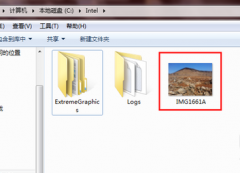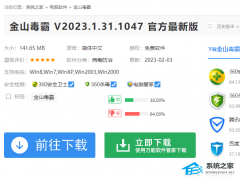电脑屏幕模糊显示不清晰怎么调整?屏幕模糊显示不清晰的解决方法
时间:2023-02-14 来源:下载群
我们在使用电脑的时候经常会出现各种问题,例如最近就有用户在开机想使用电脑的时候发现电脑屏幕显示模糊不清晰,这个问题有可能是多方面的,这里小编给大家分享下常见的电脑屏幕模糊显示不清晰的调整方法,一起来看看吧。
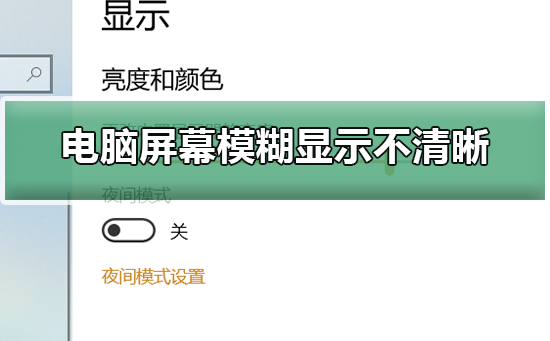
电脑屏幕模糊显示不清晰怎么调整?
1、在桌面任意空白处鼠标右键,选择“显示设置”,进入下一步。
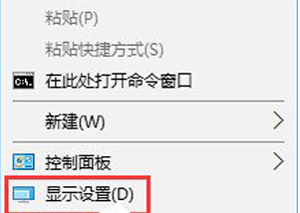
2、在设置界面的右侧移动到底部,点击【高级显示设置】。
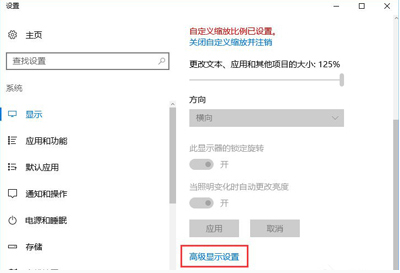
3、将分辨率调整为1920*1080,然后点击下面的【文本和其他项目大小调整的高级选项】。
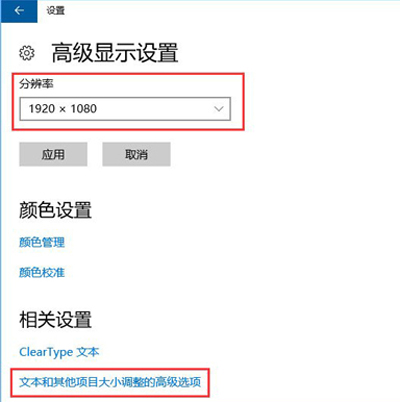
4、选择“设置自定义缩放级别”,在缩放级别框中输入125变成125%的比例。
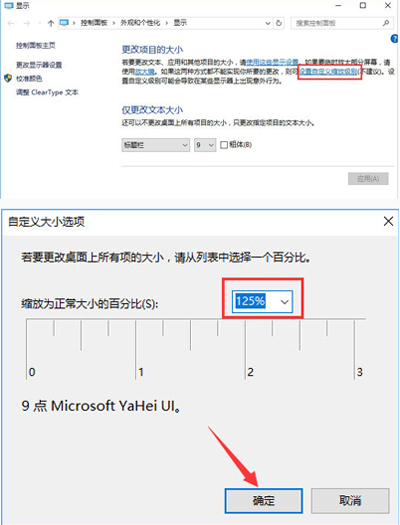
5、修改完缩放比后,在“仅更改文本大小”将所有项目的文本大小统统由9改为10 点击应用就可以了。
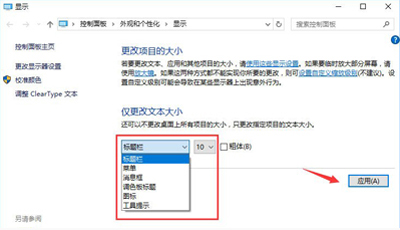
相关信息
-
-
2023/02/14
怎么更改文件类型?文件类型更改方法介绍 -
2023/02/14
电脑屏幕模糊显示不清晰怎么调整?屏幕模糊显示不清晰的解决方法 -
2023/02/14
电脑玩LOL的配置要求是什么?玩LOL的电脑配置要求介绍
-
-
RoundedTB怎么卸载?RoundedTB卸载教程
RoundedTB怎么卸载?RoundedTB可以帮助用户设置自己的任务栏,支持任务栏透明度调节,圆角上面的设置等。近期有用户想要将该软件卸载,那么应该如何操作呢?下面小编带来了RoundedTB...
2023/02/13
-
RoundedTB如何设置开机启动?RoundedTB开机启动设置教程
RoundedTB能够帮助用户调整自己的任务栏外观,支持自定义修改任务栏的形状,并调节透明度,使其更加美观。一般情况下RoundedTB需要设置开机启动,这样就不需要每次电脑开机后还手动...
2023/02/13
系统教程栏目
栏目热门教程
人气教程排行
- 1 Win10云下载和本地重新安装哪个好 有什么区别
- 2 百度网盘下载失败错误代码1252017怎么办?
- 3 剪映Windows专业电脑版目前支持什么格式的视频导入?
- 4 剪映Windows电脑版打开或者新建草稿就闪退怎么办?
- 5 轻颜相机模糊怎么办?一招教你提升轻颜相机图片清晰度!
- 6 腾讯会议在线时长怎么看?腾讯会议参会时长设置方法
- 7 QQ浏览器打开网页无法安全连接到此页面怎么解决?
- 8 Win10 KB5000808更新更新完之后电脑打印机打印时出现蓝屏错误代码怎么办?
- 9 Office2019和Office2016哪个好用?Office2019和Office2016区别详解
- 10 迅雷下载一直显示连接资源中怎么解决?
站长推荐
热门系统下载
- 1 番茄花园 GHOST WIN10 X64 完美体验版 V2020.04(64位)
- 2 雨林木风 GHOST WIN7 SP1 X64 极速体验版 V2018.08(64位)
- 3 番茄花园 GHOST XP SP3 极速装机版 V2013.12
- 4 深度技术 Ghost Win10 32位 专业稳定版 V2022.01
- 5 技术员联盟 GHOST WIN7 SP1 X64 免激活旗舰版 V2019.07 (64位)
- 6 深度技术 Ghost XP SP3 极速纯净版 v2011.12
- 7 老机有福 Ghost XP SP3 终极优化版 2011.07【老爷机专用系统】
- 8 深度技术 Ghost Win7 32位 最新旗舰版 V2022.02
- 9 深度技术 Ghost Win7 32位 经典旗舰版 V2022.03
- 10 电脑公司 GHOST WIN7 SP1 X64 极速体验版 V2017.12(64位)